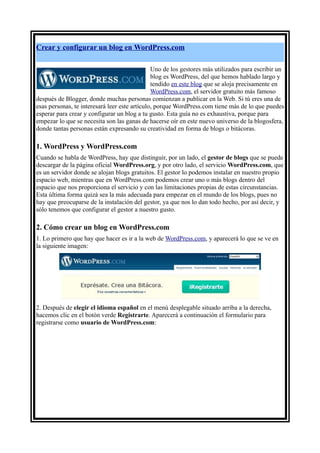
Crear Y Configurar Un Blog
- 1. Crear y configurar un blog en WordPress.com Uno de los gestores más utilizados para escribir un blog es WordPress, del que hemos hablado largo y tendido en este blog que se aloja precisamente en WordPress.com, el servidor gratuito más famoso después de Blogger, donde muchas personas comienzan a publicar en la Web. Si tú eres una de esas personas, te interesará leer este artículo, porque WordPress.com tiene más de lo que puedes esperar para crear y configurar un blog a tu gusto. Esta guía no es exhaustiva, porque para empezar lo que se necesita son las ganas de hacerse oír en este nuevo universo de la blogosfera, donde tantas personas están expresando su creatividad en forma de blogs o bitácoras. 1. WordPress y WordPress.com Cuando se habla de WordPress, hay que distinguir, por un lado, el gestor de blogs que se puede descargar de la página oficial WordPress.org, y por otro lado, el servicio WordPress.com, que es un servidor donde se alojan blogs gratuitos. El gestor lo podemos instalar en nuestro propio espacio web, mientras que en WordPress.com podemos crear uno o más blogs dentro del espacio que nos proporciona el servicio y con las limitaciones propias de estas circunstancias. Esta última forma quizá sea la más adecuada para empezar en el mundo de los blogs, pues no hay que preocuparse de la instalación del gestor, ya que nos lo dan todo hecho, por así decir, y sólo tenemos que configurar el gestor a nuestro gusto. 2. Cómo crear un blog en WordPress.com 1. Lo primero que hay que hacer es ir a la web de WordPress.com, y aparecerá lo que se ve en la siguiente imagen: 2. Después de elegir el idioma español en el menú desplegable situado arriba a la derecha, hacemos clic en el botón verde Registrarte. Aparecerá a continuación el formulario para registrarse como usuario de WordPress.com:
- 2. 3. Aquí rellenamos los campos de texto que se nos pide, pero hay que tener en cuenta que nuestros datos tengan una buena “fuerza de la contraseña” (password strength). No hay que saber mucho inglés para ello. Al final del formulario podemos elegir entre crear un blog o sólo un nombre de usuario, que podremos usar para participar, por ejemplo, en un blog creado por otro usuario. 4. Cuando apretamos el botón Siguiente, vemos que el nombre de usuario ya existe (creo que lo registré hace tiempo), y me avisan con un color rojo muy feo: Al final añado tres letras y ya me lo admiten. A continuación, aparecen los datos de mi registro, que incluye la dirección o dominio de mi blog y el título, que se verá en la cabecera del blog
- 3. 5. Tanto la URL como el título los podemos cambiar ahora, pero la dirección (URL) ya no la podremos cambiar. Aconsejo dejar el nombre de usuario como dominio si no estamos seguros de cuál va a ser el título, que podremos cambiar cuando queramos. 6. Por último, la aplicación nos avisa de que ya hemos creado el blog. Así de sencillo: Al final del párrafo de ese documento, nos invitan a ver la portada del blog. Pues veámosla: ¡Qué fea es la portada! Tendremos que cambiar la plantilla y configurar el blog para dejarlo a
- 4. nuestro gusto. Pero ¿cómo se entra en la parte de la administración del blog? En la parte superior del blog hay una barra de menús: En ella podemos ver las siguientes opciones: 1. My Account (mi cuenta) - Aquí se despliega un menú de accesos directos a distintas partes de la administración. 2. My Dashboards (paneles) – Aquí se despliegan los paneles de administración de los blogs que tengamos o en los que participemos. Ésta es la mejor forma de acceder a nuestro blog. 3. New Post (nueva entrada) – Nos permite acceder directamente al editor de entradas para escribir un nuevo artículo. 3. Configurar el blog La configuración se realiza en el Panel de la administración del blog, en el llamado Tablero. En él aparecen accesos directos a varias de las opciones más usadas, y también hay información sobre comentarios recientes, enlaces entrantes y estadísticas de las lecturas del blog, entre otros aspectos: Y en la parte superior está el menú de las principales opciones: 1. Tablero: 1. Las Estadísticas del blog recogen con mucho detalle las lecturas de cada artículo del blog. 2. En Mis comentarios aparecen los comentarios que ha escrito el usuario y los que han escrito otras personas como respuestas. 2. Redactar:
- 5. 1. El artículo es el post característico de los blogs. Aparecen en la portada del blog en orden cronológico inverso, es decir, el primero es el último que se ha publicado. Incluyen la posibilidad de que los lectores escriban comentarios. 2. Páginas son las llamadas páginas estáticas, porque no se incluyen en el flujo normal de la portada, y se suelen utilizar como páginas informativas o de apoyo. Van enlazadas en el lateral o en la cabecera del blog, según el diseño que hayamos escogido. A veces no incluyen comentarios. 3. Enlace es la sección donde se incluyen los enlaces a páginas webs que luego aparecen en el lateral y que se pueden clasificar por categorías. 3. Administrar: 1. Aquí se encuentran todos los artículos (entradas) y páginas publicadas en el blog. 2. Se pueden ver y editar todos los archivos subidos y utilizados en los blogs. 3. Se pueden editar y crear las categorías que clasifican el contenido. 4. Y hay opciones para exportar el blog e importar otro blog. 4. Comentarios: 1. En la sección Comentarios se ven y se pueden editar todos los comentarios publicados. 2. Esperando moderación es la parte donde se guardan los comentarios que aún no tienen el visto bueno para ser publicados. 3. En Spam en Akismet se encuentran todos los comentarios considerados como spam, que no se han publicado y que se pueden borrar inmediatamente. 6. Diseño: 1. Plantilla: esta opción es importante por cuanto tenemos la posibilidad de cambiar el diseño general (o tema) de nuestro blog. WordPress.com incluye muchos temas o diseños y se pueden elegir con un clic del ratón. 2. Algunos de estos diseños incorporan los llamados widgets, que son elementos que se pueden incorporar al lateral del blog sólo arrastrándolos con el cursor del ratón. También se pueden editar algunos de estos widgets para modificar sus opciones. 3. Algunas plantillas incluyen la posibilidad e cambiar la foto de la cabecera. 4. Para editar CSS, es decir, las hojas de estilo, hay que pagar una cantidad pequeña de dinero, pues esta posibilidad permite cambiar todo el diseño del blog. 7. Usuarios: en esta sección se administran y se crean los usuarios. 8. Configuraciones: es una sección importante para configurar el blog, y las opciones están bien explicadas. 9. Las mejoras son opciones que se pueden comprar: la posibilidad de usar las hojas de estilo y de aumentar los 3 GB de espacio de que disponemos para nuestros archivos.